ps水晶字制作步骤.docx
《ps水晶字制作步骤.docx》由会员分享,可在线阅读,更多相关《ps水晶字制作步骤.docx(10页珍藏版)》请在冰豆网上搜索。
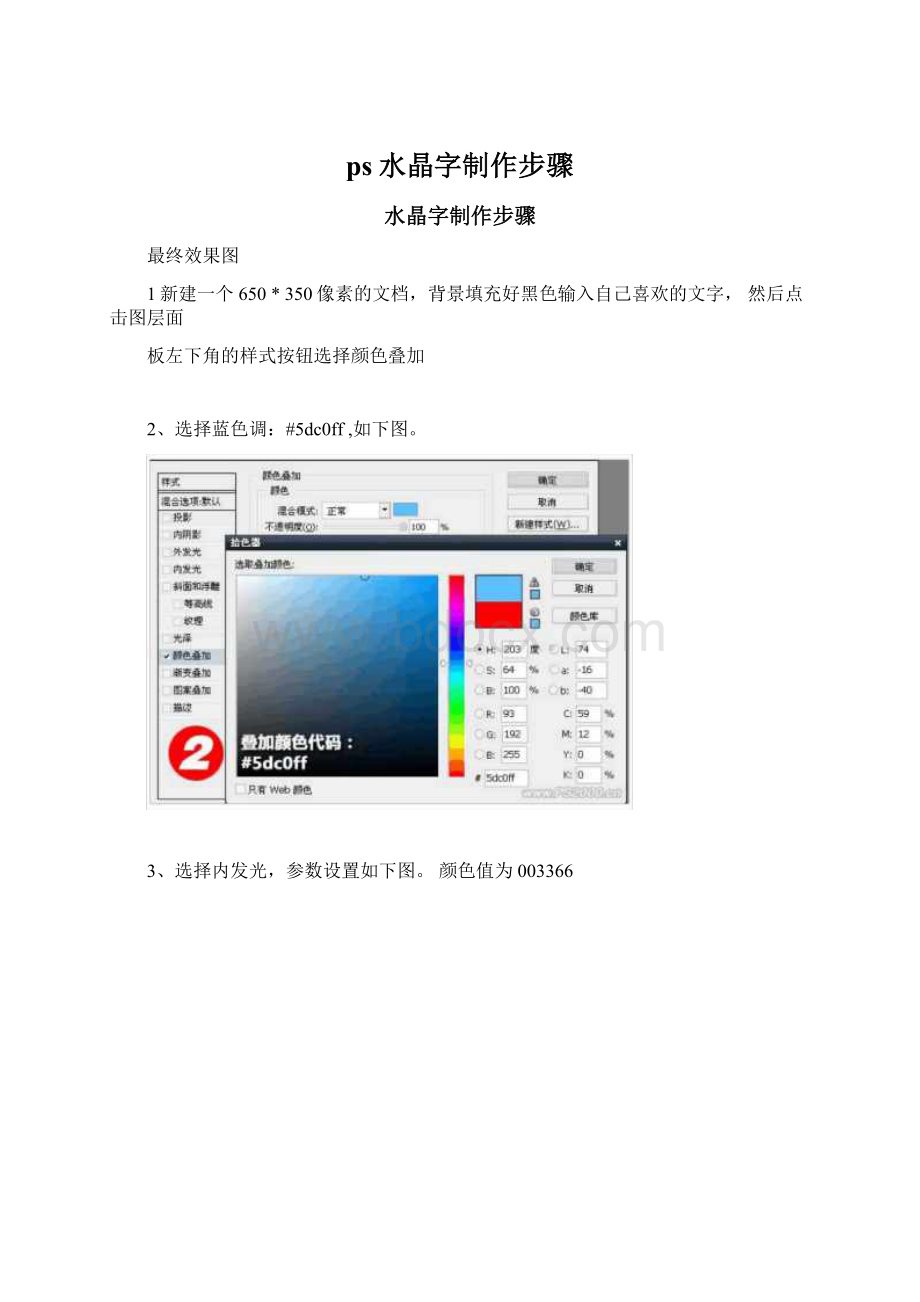
ps水晶字制作步骤
水晶字制作步骤
最终效果图
1新建一个650*350像素的文档,背景填充好黑色输入自己喜欢的文字,然后点击图层面
板左下角的样式按钮选择颜色叠加
2、选择蓝色调:
#5dc0ff,如下图。
3、选择内发光,参数设置如下图。
颜色值为003366
4、选择斜面/浮雕效果,参数设置如下图。
5、选择等高线,选择三环光泽等高线。
6、斜面/浮雕的其它设置。
国层詳式
祥式
隠合腹项:
默认
內阴影
外览光
"例发光
*斜面和浮離等高銭
光泽
2额色叠机渐芟叠RSI案叠加描边
斜面和浮雕
皓构
祥式®
方诜©:
方向:
大协⑤:
软他巳:
内斜面
平潼
审預施位)
ΛΛ(⅛j
/、
120
度
/iJ
*便用全局光(◎
⅛lSj
60
光择等高綾:
L
消除需齿(9
高i≡K(H):
left
1*
■-
不透明度◎:
阴奁複式(也:
正片叠底T
■
-
不透明度(Q:
阴影
7、勾选等高线,参数设置如下图。
8、把文字图层复制一层,然后选择文字图层,再调出图层样式设置描边,参数设置如下图。
国层祥式
样式
混合选项:
狀认
内明影
*内发光
√斜面和浮離
7等高线
纹理
光泽
V颤色西加
渐变香加
图案叠加
结対
大小<5):
=^^6
位置(E):
外部
▼
規合桓式:
正常
T-
不透明度(3;
Ioo%
描边
埴充类型¢):
颤色
9、修改下斜面/浮雕设置,参数设置如下图
对踌圈层添闻描帧果・
禅式
曜合透頊;猷认
投影
內阴影
外按光
M内发光*铝面和再Sfi
"等高⅛⅛
族理
光择
*趣色勤
"描边
斜面和浮雕
⅛≡4¾
祥式(应
焉边浮Bt三〉
方法(3
平滑一2
探度(M
方向;
•上下
!
130
%
大小⑸1
帖
K
(ft索
B=
0
僅素
阴影
甬度㈣:
髙度;
Θ120度
V住用全局光(创
60度
光泽等高线消際锯齿(U
高遼模式(W:
遽色
不透明度(③:
O
明影礪式(站;正片窘踊苹适明度(©:
IaQ
10、倒影制作方法。
复制当前的两个文字层。
11、右键单击复制的文字层,将其栅格化。
并将其两个图层合并。
并将该图层命名为“倒影”
s∣⅞.qjffl⅞g⅛sS)WaIWSli)^∏⅛jmot)
k3皿XKh»t4xh.op
12、对图层“倒影”做垂直翻转,运用多边形套索工具,选取“倒影”图层的“y”,选择菜
单图层新建通过剪切的图层,生成新的图层“图层1”
d∆dc[bc-Fhga缶Hop
BEE
IPl=(I)W⅛0ζ)≡Φ(J)BS(USS拖⑸½WQ)畏用⅛)Sn(DW⅛)Qp
脣*匚目⅛iSSEBS□4≠S⅛5fr」,*丄!
IJijT^=±J⅛÷i-I-I
圈’H⅛!
丄口总E"曲匕童口
怜、Ky.衣-Λnv,.Hz崔织工
•*丁公/4丄*.卜■風-J
⅛合井可见ElE
»Q■矗
*∣T∣a⅛⅛.⅛l5J⅞
•IT∣⅜⅝⅛⅛⅜
正重
⅛fl⅛:
□jr+a
冒.HESttH⅛.⅝Ξατ*
⅛es⅛
历史记录*fE<
Jihe⅜≡s岂E≡撑式言5i⅛se言.*⅛⅛iψ
⅛通过卑tφ⅛≡ffi
r<^
(ZR)
ES⅜ft•卜
V不国咀rrtαo⅛•
Stt-Iw¾Ii
■d⅛
*⅞⅞ι
ΘΦ
Vφr⅜∙φ9L0:
W
卫件⑧牖任⑴9«Q)选掩(5)i⅛ffl⑴畏田㉚Sn(D*S⅛Qp
怜*厂自狗谐择EffitooIIF-»>Uh&AJIΦSA前]BCl工JIsS5電*、
14、将图层1和“倒影”层合并图层。
同时选择文字层和文字副本层,生成链接图层。
选择菜单编辑-》变换-》斜切。
对图层进行斜切处理。
15、选中“倒影”层,对其进行适当的斜切效果处理。
单击图层底部的“添加图层蒙板”按钮,为其添加图层蒙板,选择工具箱的渐变工具,从上到下,为图层填充“白色”到“黑
色”的线性渐变,为图形作倒影效果。
16、运用画笔工具添加修饰效果